homework1
The world around you is not what it seems.
跟著魔法帽老俞帶你進入 Ingress 的奇妙世界!
# 緣起
為推廣同學們使用學校所提供的 Cloud Mail(base on Google Apps),也希望同學們以遊戲化的方式,離開座位,走出去認識校園。
因此邀請同學進入 Ingress 的世界!
# 作業說明
- 確認學校信箱是否有收到一封主旨為「You've Been Invited to Play Ingress」的邀請函。(可能在垃圾信件夾)

- 開啟該信,確認是由魔法帽老俞邀請(ssyu19651101@gmail.com)
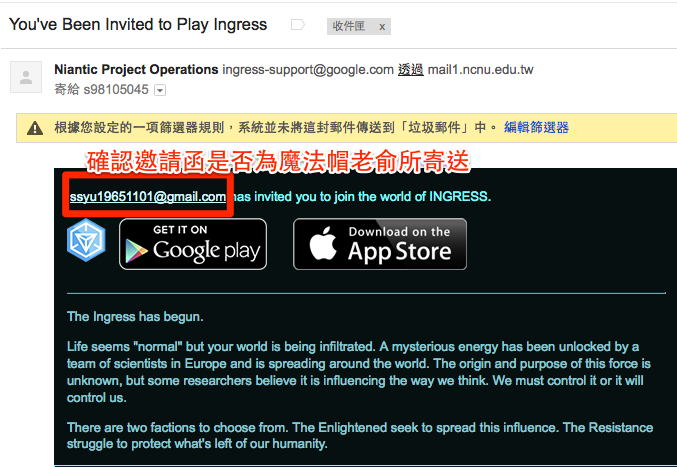
- 若是,則接著安裝 Ingress(Android / iOS);若非,請靜待魔法帽老俞寄送邀請,不要執行以下步驟。
- 開啟 Ingress
- 使用學校信箱登入(s1032130xx@mail1.ncnu.edu.tw)。
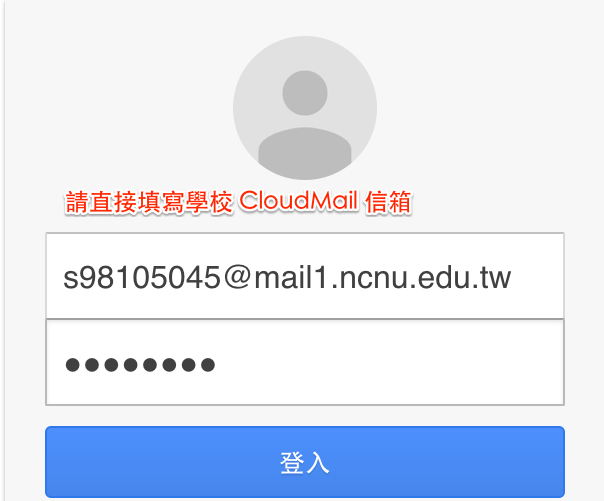
*按下登入後,會跳轉到此頁面,再次輸入學校信箱帳號密碼即可。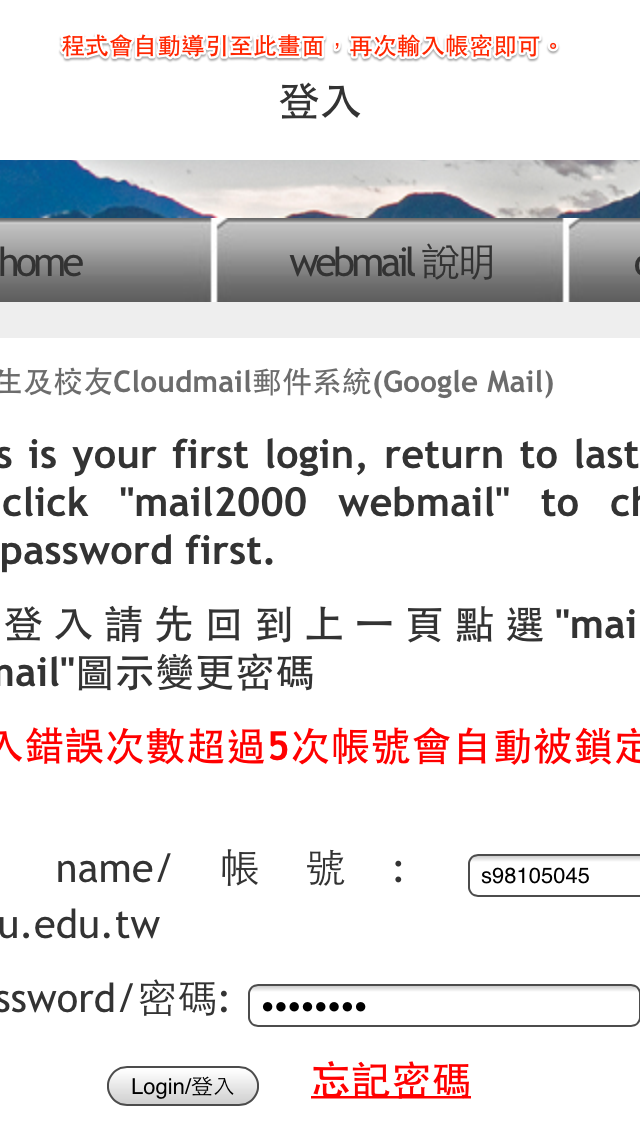
- 選擇陣營、Codename(陣營自選,不要怕)。
- 以上完成,進入遊戲畫面後,請留下當下時間(MM/DD/hh:mm ex: 03/13/02:03)作為作業繳交。
- TA 會循 log 檔確認。
# FAQ
- Q: 我還沒收到魔法帽老俞的邀請,是不是被討厭了?
- A: 魔法帽老俞對於學生一視同仁,只是邀請有限,當收到邀請的同學完成作業後,魔法帽老俞就可會有更多的邀請函額度可以寄送了。
- Q: 我早已身在 Ingress 的世界了!還需要完成這項作業嗎?
- A: 為了公平,也為了魔法帽老俞的業績,請已經在玩的同學,照樣以學校信箱完成作業;或是推坑推薦其他非修課同學一同來玩。( => 若有此情形,請將欲推薦朋友的 Google 信箱留在作業填寫區,後靜待邀請函)
- Q: 我的學校信箱已經拿來玩了 QAQ,怎麼辦?
- A: 請將自己另外的,或是欲推薦朋友的 Google 信箱留在作業填寫區,後靜待邀請函。
- Q: 我的手機上已經有登入原本的 Ingress 帳號了,要如何改登入新的?
- A:
- iPhone: 請循按鈕 OPS > DEVICE > Sign Out,切換為新帳號登入即可。
- Android:
- Android 2.1 至 2.3 版的使用者:
- 前往 [設定] > [帳戶與同步處理] > [新增帳戶] > [Google],然後輕觸 [下一步]。
- 依序輕觸畫面底部角落的 [選單] > [瀏覽器登入]。
- 輸入您的 Google Apps 電子郵件地址,將密碼欄位保持空白,然後按一下 [登入]。
- 系統會將您重新導向 SSO 登入網頁,請在其中輸入您的學校信箱使用者名稱和密碼 。
- Android 3.0 至 4.4.4 版的使用者:
- 前往 [設定] > [新增帳戶] > [Google],然後輕觸 [下一步]。
- 依序輕觸 [現有的帳戶] > [選單] > [瀏覽器登入]。
- 輸入您的 Google Apps 電子郵件地址,將密碼欄位保持空白,然後按一下 [登入]。
- 系統會將您重新導向 SSO 登入網頁,請在其中輸入您的學校信箱使用者名稱和密碼 。
- Android 5.0 以上版本的使用者:
- 前往 [設定] > [帳戶] > [新增帳戶] > [Google]。
- 輸入您的 Google Apps 電子郵件地址,將密碼欄位保持空白,然後按一下 [登入]。
- 系統會將您重新導向 SSO 登入網頁,請在其中輸入您的學校信箱使用者名稱和密碼 。
- Android 2.1 至 2.3 版的使用者:
- Q: 我沒有 Android / iPhone 手機 T^T,怎麼辦?
- A: 請洽 TA 解決。
- Q: 不會玩 QwQ
- A: 歡迎跟 TA 或老師約時間教學。
# 相關資源
- Ingress 官方說明中心
- Enlightened Taiwan 資訊交流站
- Ingress.tw
- Ingress Taiwan G+
- Ingress Taiwan Facebook
- 綠軍請填新手表單
- 老師 - @ssyu
- TA 李悅 - @YuerLee
